Comment installer Plex sur Smart TV
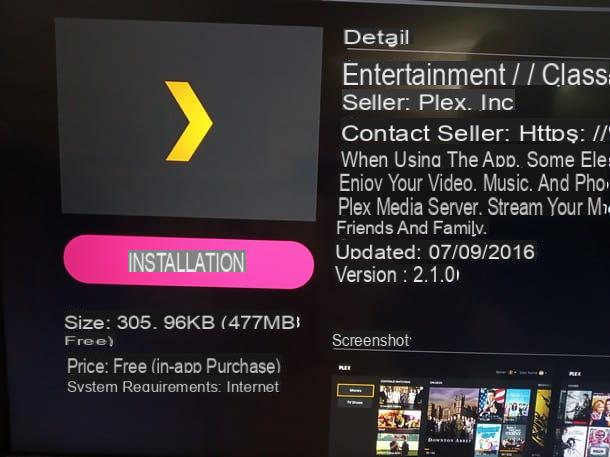
Pour votre information, Plex est une application conçue pour l'utilisation de contenu multimédia sur plusieurs appareils ; il est composé de deux éléments fondamentaux : un programme serveur, qui doit être installé et configuré sur l'appareil qui contient la médiathèque à partager (par exemple un ordinateur ou un NAS), et unapplication cliente, qui doit être installé (et configuré de manière appropriée) sur les appareils de transmission (tels que les smartphones, les tablettes ou, en fait, les Smart TV) afin de lire le contenu du serveur.
Plex est compatible avec la plupart des systèmes d'exploitation Smart TV (par ex. Samsung, LG et appareils équipés de Android TV) : pour une liste complète, je vous invite à consulter la page appropriée disponible sur le site du logiciel.
Comme je l'ai déjà mentionné dans les lignes d'introduction de ce guide, pour utiliser Plex depuis le téléviseur, il est essentiel que l'appareil ait été préalablement connecté à Internet via un câble Ethernet ou Wi-Fi : si vous ne savez pas comment pour ce faire, je vous invite à lire mon guide sur la façon de connecter le téléviseur à Internet, dans lequel j'ai pu vous fournir toutes les informations pertinentes.
Dans tous les cas, installez le Client Plex sur Smart TV est relativement simple: après avoir connecté le téléviseur à Internet, allumez-le, appuyez sur le bouton pour entrer dans la section Smart sur le téléviseur sur la télécommande et accédez à la section de téléchargement de l'application, ou, alternativement, sélectionnez l'icône Boutique présent sur l'écran d'accueil.
Une fois cela fait, recherchez le Plex à l'aide de la barre de recherche (ou du bouton en forme de loupe), généralement présent dans les rubriques Vidéos o divertissement. Lorsque vous l'avez trouvé, appuyez sur son icône puis sur le bouton Installer / Ajouter pour lancer la procédure d'installation de l'application, qui sera ensuite disponible dans la section Smart du téléviseur. Si vous avez besoin d'aide pour la procédure d'installation de l'application, je vous invite à vous référer à mon guide d'installation des applications sur les Smart TV, dans lequel je vous ai fourni des informations valables pour la plupart des Smart TV du marché, ou, si vous avez un téléviseur de marque Samsung, LG ou Philips, consultez mes guides thématiques.
Après avoir installé l'application sur le téléviseur, ne l'ouvrez pas tout de suite, car il est indispensable d'installer et de configurer le serveur Plex afin de poursuivre la configuration : dans quelques instants je vous expliquerai comment.
Observation: si votre téléviseur n'est pas intelligent, vous pouvez obtenir la compatibilité avec Plex en configurant leapplication cliente (pratiquement la même sur tous les appareils avec lesquels elle est compatible) sur un smartphone ou une tablette, puis transmettre le contenu de cette dernière vers le téléviseur via des appareils tels que Chromecast, Apple TV ou l'une des différentes box Android TV disponibles sur le marché .
Comment Plex fonctionne sur les téléviseurs intelligents
Maintenant que vous avez téléchargé le client Plex sur le téléviseur à votre disposition, il est temps d'entrer dans le vif de ce guide et de vous montrer, en pratique, comment utiliser Plex sur Smart TV: ci-dessous, je vais expliquer comment configurer le serveur sur l'appareil qui contient les fichiers que vous souhaitez partager et, par la suite, comment coupler le client avec celui-ci et l'utiliser au maximum.
Installer le serveur sur PC (ou autres appareils)

À installer Plex Media Server sur votre ordinateur, connecté au site Web du programme et, après avoir vérifié que le menu déroulant sous l'élément Plex Media Server contient le système d'exploitation que vous utilisez, cliquez sur le bouton Télécharger pour obtenir le fichier d'installation.
Une fois le téléchargement terminé, si vous êtes sur Windows, démarrez le fichier que vous venez d'obtenir (par ex. Plex-Media-Server-xxxxx-xxxxxx.exe) et cliquez sur les boutons Installer, Oui e Lance pour terminer la configuration et démarrer le serveur. Si, par contre, vous vous trouvez sur Mac, lancez le fichier obtenu et cliquez sur le bouton Déplacer vers le dossier Applications, pour le déplacer automatiquement dans le dossier applications ; après cela, allez dans le dossier susmentionné, faites un clic droit sur l'icône Plex Media Server et appuyez deux fois sur la voix Avri (Cette opération n'est nécessaire que lors du premier démarrage de l'application, pour contourner les restrictions macOS sur les applications de développeurs non certifiés).
Pour installer Plex sur des appareils tels que NAS et disques réseau, téléchargez le fichier qui convient le mieux à votre appareil, en utilisant le menu déroulant approprié disponible sur la page de téléchargement, et suivez les instructions fournies par votre NAS (ou disque dur multimédia) pour continuer avec l'installation. La configuration ultérieure du serveur est pratiquement identique pour tous les systèmes compatibles.
Comment configurer Plex sur le serveur

Une fois la configuration de Plex terminée, attendez le démarrage du programme et l'indexation du contenu. A la fin de la procédure, une fenêtre de navigateur devrait se lancer automatiquement, avec la demande de création d'un compte Plex : pour accélérer la procédure, vous pouvez utiliser les boutons de connexion via Compte Google o compte Facebook indiquant, sur demande, les justificatifs d'accès aux services associés. Pour utiliser un compte « classique » à la place, cliquez sur le bouton Continuer avec l'e-mail et indiquer, si vous les possédez déjà, les identifiants de connexion de votre compte Plex ; ou appuyez sur la voix S'enregistrer avec l'adresse e-mail et remplissez le formulaire suivant avec les données demandées, en prenant soin d'indiquer une adresse e-mail valide.
note: si vous disposez d'un NAS ou d'un disque réseau, veillez à lancer le service à l'aide du panneau de gestion, puis accédez à l'interface web du serveur Plex via navigateur, en vous connectant à la page Adresse IPdelNAS : 32400 / Web / index.html (Avec l'art. 192.168.1.132/Web/index.html).
Une fois connecté, une fenêtre présentant les fonctionnalités s'ouvrira, dans laquelle il suffit d'appuyer sur la touche "J'ai compris!”Pour passer immédiatement à l'écran suivant.
Dans le nouvel écran, fermez la fenêtre d'abonnement Plex Pass disponible en cliquant sur X en haut à droite, indique le nom à attribuer au serveur dans le champ Donnez-lui un surnom pour vous aider à l'identifier dans les applications Plex et votre réseau, choisissez d'autoriser ou non l'accès aux médias indexés en dehors de la maison en cochant la case à côté de la case Permettez-moi d'accéder à mes médias depuis l'extérieur de la maison , puis cliquez sur le bouton voisin.
Observation: si vous décidez d'activer le partage de fichiers de l'extérieur, vous devrez peut-être ouvrir manuellement la porte 32400 du routeur à l'adresse IP de l'ordinateur (ou NAS) sur lequel le serveur Plex est exécuté. Pour plus d'informations, je vous invite à consulter mon guide d'ouverture du NAT, dans lequel je vous ai fourni toutes les informations nécessaires.

Ensuite, vous serez invité à ajouter des dossiers multimédias à indexer avec Plex - cliquez sur le bouton Ajouter une bibliothèque, choisissez le type de bibliothèque à créer (Film, Musique, Série TV, photo o Plus de vidéos), donnez un nom à la bibliothèque, sélectionnez la langue à utiliser et cliquez sur le bouton voisin; puis, choisissez les dossiers à ajouter à la bibliothèque que vous êtes sur le point de créer à l'aide du bouton Parcourir pour trouver le dossier multimédia, en veillant à n'ajouter que des dossiers dont le contenu correspond à la bibliothèque que vous créez.
Après avoir ajouté les dossiers à la bibliothèque, cliquez sur le menu Avancé placé sur le côté, attendez quelques instants que le panneau se charge, puis assurez-vous de vérifier l'élément Titres localisés, afin d'avoir les titres des films et séries télévisées en Dans votre languen ; pour terminer l'ajout de la bibliothèque, il vous suffit de cliquer sur l'élément Ajouter une bibliothèque. Vous pouvez ajouter plus de dossiers et de bibliothèques en répétant les étapes que je vous ai montrées. Lorsque vous n'avez plus rien à ajouter, cliquez sur les boutons voisin e Fatto pour terminer la configuration du serveur Plex.
note: Pour ajouter de nouvelles bibliothèques ultérieurement, lancez simplement le programme du serveur Plex et cliquez sur le symbole +, présent à côté de l'article Liste des bibliothèques.
N'oubliez pas que pour utiliser Plex, l'appareil sur lequel le serveur est présent doit être actif et le programme serveur doit être correctement démarré, sinon vous ne pourrez rien voir sur le téléviseur.
Comment configurer Plex sur Smart TV

Maintenant que le serveur Plex est configuré, il est temps de configurer l'appli sur le téléviseur : pour commencer, allumez ce dernier, allez dans le menu Smart (ou dans la section du menu TV qui contient les applications installées), lancez leApplication Plex, sélectionnez le bouton Clients enregistrés et écrivez le code à 4 chiffres qui s'affiche à l'écran. Si vous avez choisi de ne pas partager de fichiers en externe lors de la configuration, assurez-vous que l'ordinateur/le serveur NAS et le téléviseur sont connectés au même réseau.
Par la suite, pour coupler le serveur avec le client TV, démarrez le navigateur de n'importe quel appareil (à condition qu'il soit connecté à Internet), connecté à la page https://plex.tv/link et indiquez, dans les champs proposés, les identifiants accès au compte Plex configuré sur le serveur et au code noté ci-dessus : lorsque vous avez terminé, cliquez sur le bouton Lien et attendez que l'application affiche le contenu sur le serveur. Facile, non ?
Comment lire du contenu

Une fois l'association terminée, vous pouvez utiliser le contenu sur le serveur de manière très simple : depuis l'écran d'accueil de Plex, choisissez ce que vous voulez jouer à l'aide du bouton flèches directionnelles sur la télécommande et, une fois le fichier souhaité atteint, confirmer la volonté de procéder en appuyant sur la touche OK.
Par la suite, un écran devrait s'ouvrir contenant l'affiche et les informations de base sur le contenu que vous avez choisi : pour lancer la lecture, appuyez sur la touche ▶ ︎ Et c'est tout! Pour afficher le contenu via Plex directement sur votre téléviseur, ouvrez le Plex de la section Smart de votre téléviseur, attendez quelques secondes que le contenu se charge et choisissez, avec le flèches directionnelles présent sur la télécommande, quoi jouer, confirmation avec la clé OK.
Gardez à l'esprit que, sur l'écran d'accueil Plex sur le téléviseur, vous pouvez également parcourir les bibliothèques et choisir, via le menu déroulant situé en haut à droite, comment diviser le contenu d'une bibliothèque (par titre, par date de sortie , par évaluation de la critique, par date d'ajout, par date de visionnage et par résolution).

Si la télécommande du téléviseur est trop peu pratique à utiliser, vous pouvez la remplacer à l'aide de l'application spéciale pour smartphones et tablettes : assurez-vous de laisser l'application Plex ouverte sur le téléviseur, puis installez l'application Plex sur votre appareil, disponible pour Android et iOS . . .
Une fois cela fait, connectez votre smartphone ou tablette au même réseau auquel le téléviseur est connecté, démarrez leApplication Plex sur l'appareil « mobile », connectez-vous avec les mêmes identifiants configurés sur l'ordinateur et sur le téléviseur et le tour est joué : au bout de quelques instants, vous devriez voir les contenus indexés sur le serveur.
À ce stade, sélectionnez le fichier qui vous intéresse, appuyez sur le bouton Jeter situé en haut à droite (un carré avec des vagues à côté) et sélectionnez le nom de votre Smart TV parmi les éléments disponibles pour lancer immédiatement la lecture du fichier sur le téléviseur.
Comment utiliser Plex sur Smart TV

























